Sådan indsætter du et billede i overskriften i Microsoft Forms
Opretter du(Are) en undersøgelse eller et spørgeskema og ønsker et billede til et logo i overskriften på din formular for at give det et tiltalende udseende? Microsoft Forms har en funktion kaldet Indsæt billede(Insert Image) , der gør det muligt for brugere at indsætte billeder i deres formular. Når brugeren indsætter et billede i formularens overskrift, vises billedet i øverste venstre hjørne af formularen.
Kan du tilføje et billede til Microsoft Forms ?
Det er nemt at tilføje et logo til en formular i Microsoft Forms ; denne tutorial vil diskutere, hvordan du tilføjer et billede til overskriften på din formular; det kan være et logo for din virksomhed, skole eller andre billeder, du vil tilføje til din formular.
Kan du tilføje videoer til Microsoft Forms ?
Svaret er ja; du kan tilføje videoer til dine formularer ved at bruge funktionen Insert Media fra Microsoft Forms ; denne funktion gør det muligt for brugere at tilføje både billeder og videoer til sektionerne og spørgsmålene på formularen, men ikke overskriften; for overskriften er kun Indsæt billede(Insert Image) .
Sådan indsætter du medier(Media) i headeren i Microsoft Forms
Følg nedenstående trin for at indsætte et billede i overskriften i Microsoft Forms .
- Åbn den formular, du vil redigere i Microsoft Forms
- Klik på formularens overskrift
- Vælg Indsæt billede (billedikon)
- Søg efter billeder på Billedsøgning(Image Search) , OneDrive , eller upload billeder fra din computer.
- Klik(Click) på knappen Tilføj(Add) for at tilføje billederne til formularens overskrift.
Åbn den formular, du vil redigere i Microsoft Forms
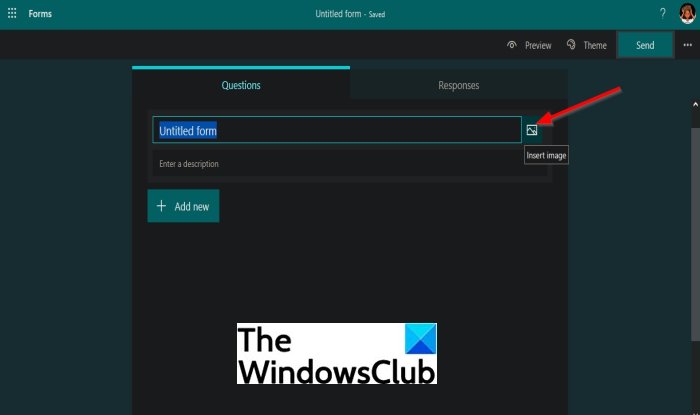
Klik på formularens overskrift.
Du vil se et billedikon, som er knappen Indsæt billede( Insert Image) ; klik på den.
Et panel vises til højre.
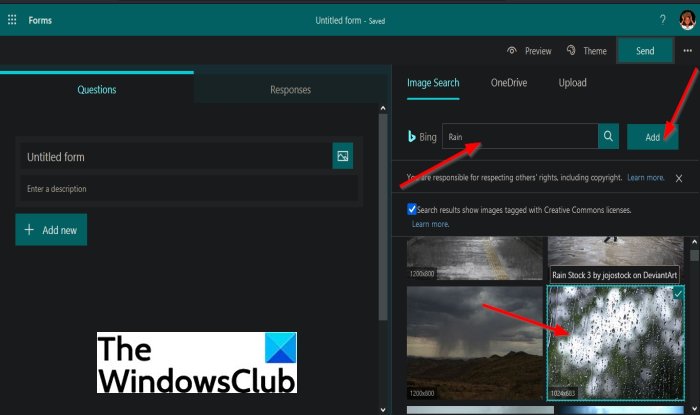
For billedsøgning(Image Search) skal du indtaste det, du leder efter, i søgefeltet.
Når resultaterne dukker op, skal du vælge et billede og klikke på knappen Tilføj(Add ) for at tilføje et billede til overskriften.
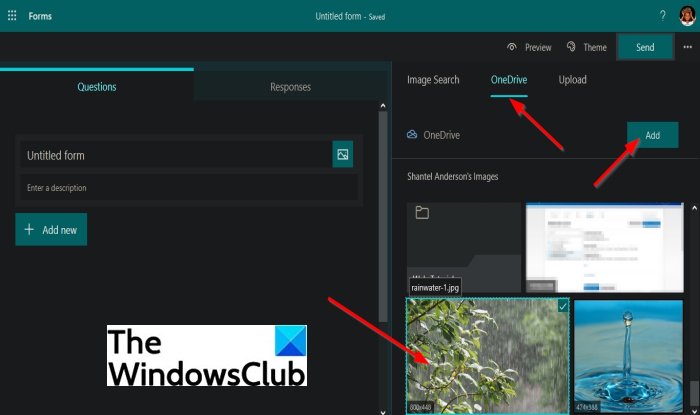
For OneDrive vil du se alle filerne i dit OneDrive på panelet, finde et billede fra dit OneDrive , vælge det og klikke på knappen Tilføj(Add) for at indsætte billedet i formularens overskrift.
For Upload skal du klikke på knappen Upload; en filoverførselsdialogboks(File Upload) vises, vælg en billedfil og klik på Åbn(Open) .
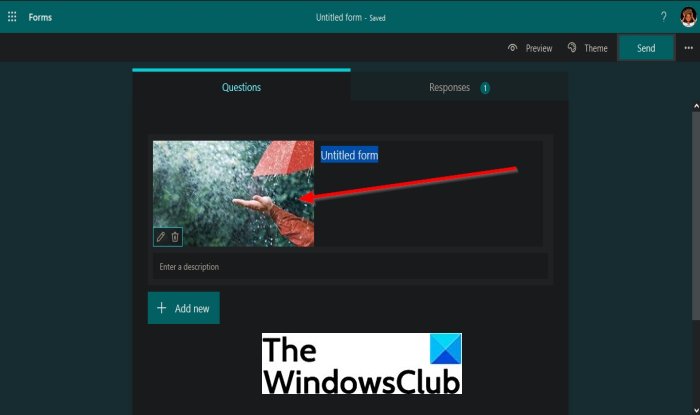
Billedet indsættes i formularens overskrift.
Vi håber, at denne vejledning hjælper dig med at forstå, hvordan du indsætter et billede i overskriften i Microsoft Forms .
Læs nu(Now read) : Sådan tilføjer du sektioner i Microsoft Forms(How to add Sections in Microsoft Forms) .
Related posts
Sådan tilføjer du spørgsmål i Microsoft Forms
Sådan formateres tekst i Microsoft Forms
Sådan tilføjer du sektioner i Microsoft Forms
Sådan tilføjer og bruger du forgrening i Microsoft Forms
Sådan tilføjer du nye formularer i Microsoft Forms
Sådan tilpasses Microsoft Edge Ny faneside
Sådan bruger du funktionen HLOOKUP i Microsoft Excel
Sådan begrænser du automatisk afspilning af medier i Microsoft Edge-browseren
De 10 bedste Google Forms skabeloner
Hvad er en ASD-fil, og hvordan åbner man den i Microsoft Word?
Sådan indlejrer du Google Forms på dit websted
Sådan håndhæves Google SafeSearch i Microsoft Edge i Windows 10
Ret Microsoft Store-fejl 0x87AF0001
Ret Microsoft Store-logonfejl 0x801901f4 på Windows 11/10
Tilføj en Hjem-knap til Microsoft Edge-browseren
Microsoft-konto login fejl 0x800706d9 på Windows 10
Sådan indstilles eller ændres Microsoft Edge-hjemmesiden på Windows 11/10
Sådan installeres Chrome-temaer på Microsoft Edge-browseren
Sådan bruger du billede i billedtilstand på Microsoft Edge Browser
Microsoft Xbox One X vs Xbox One S - De vigtigste forskelle diskuteret
